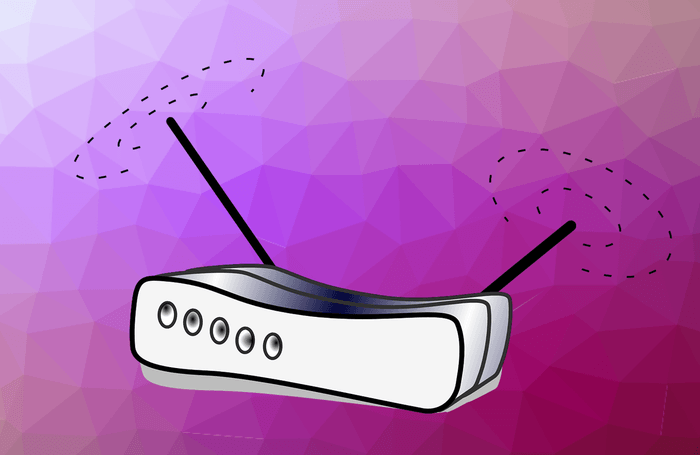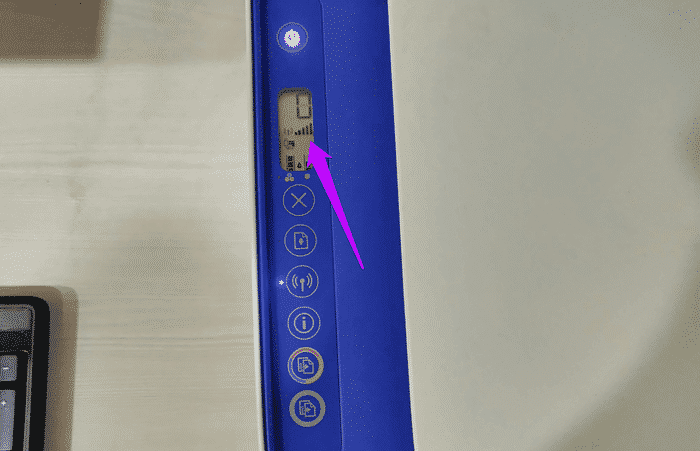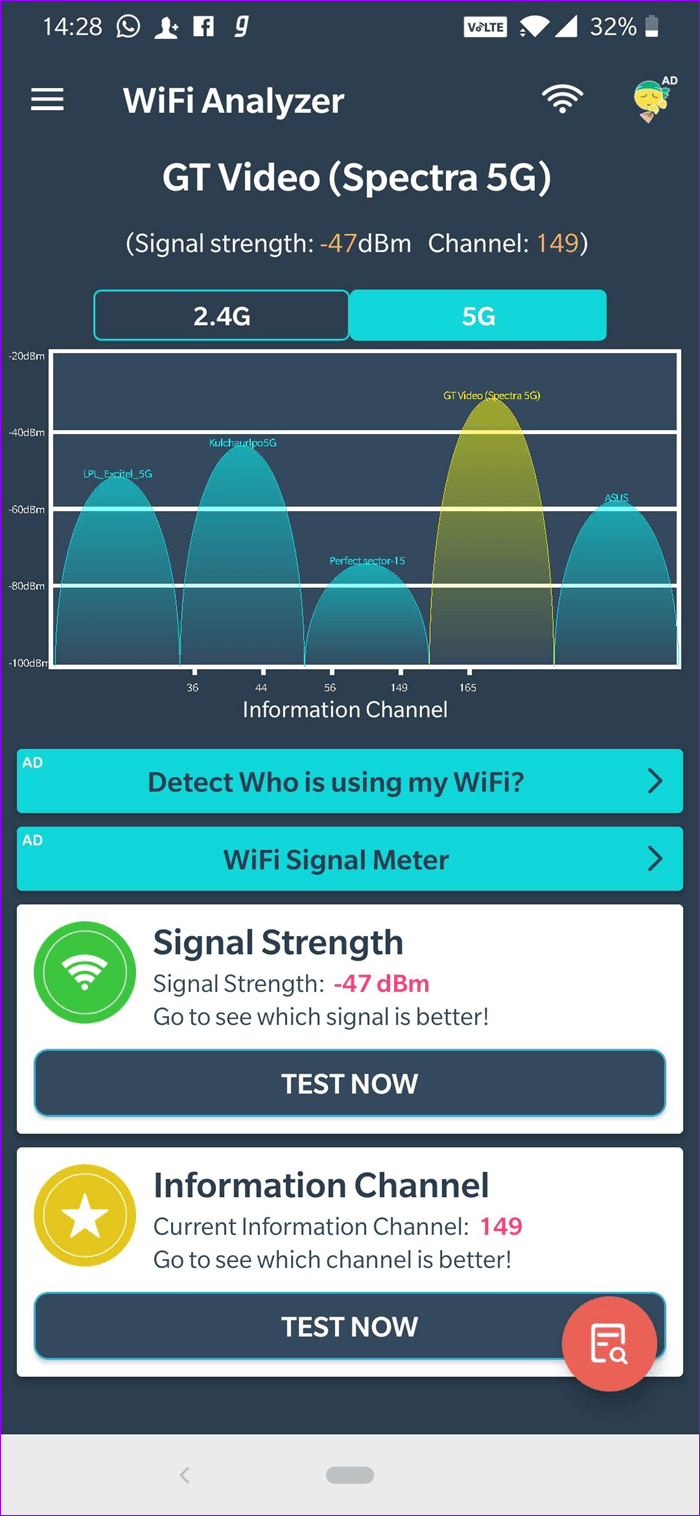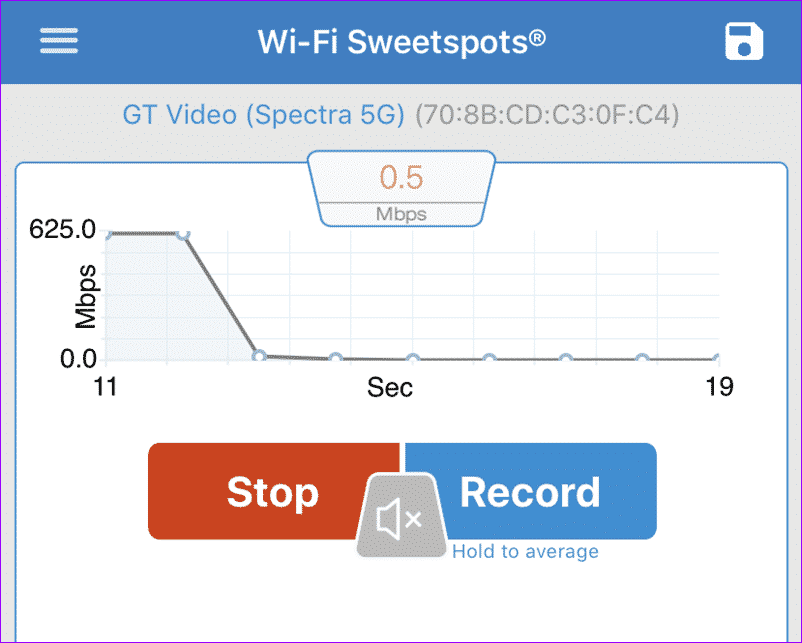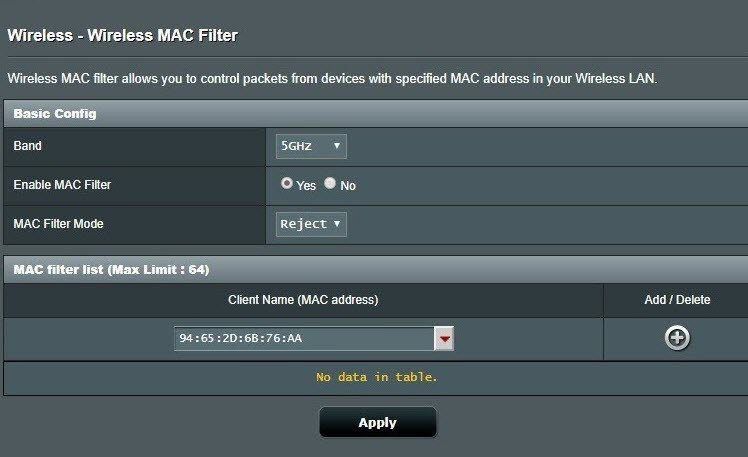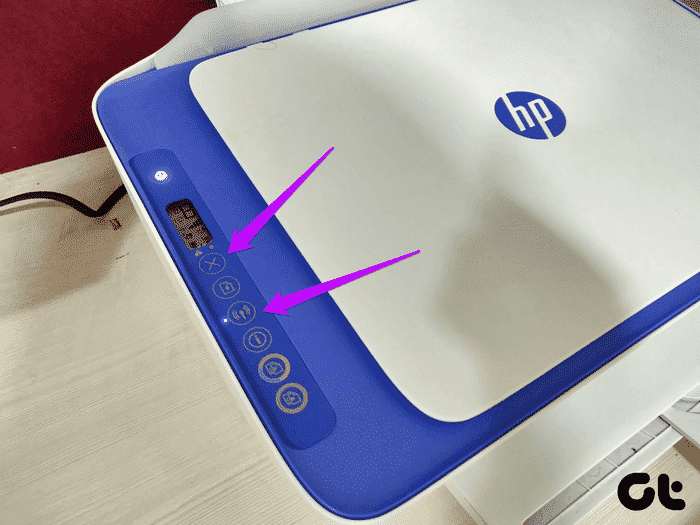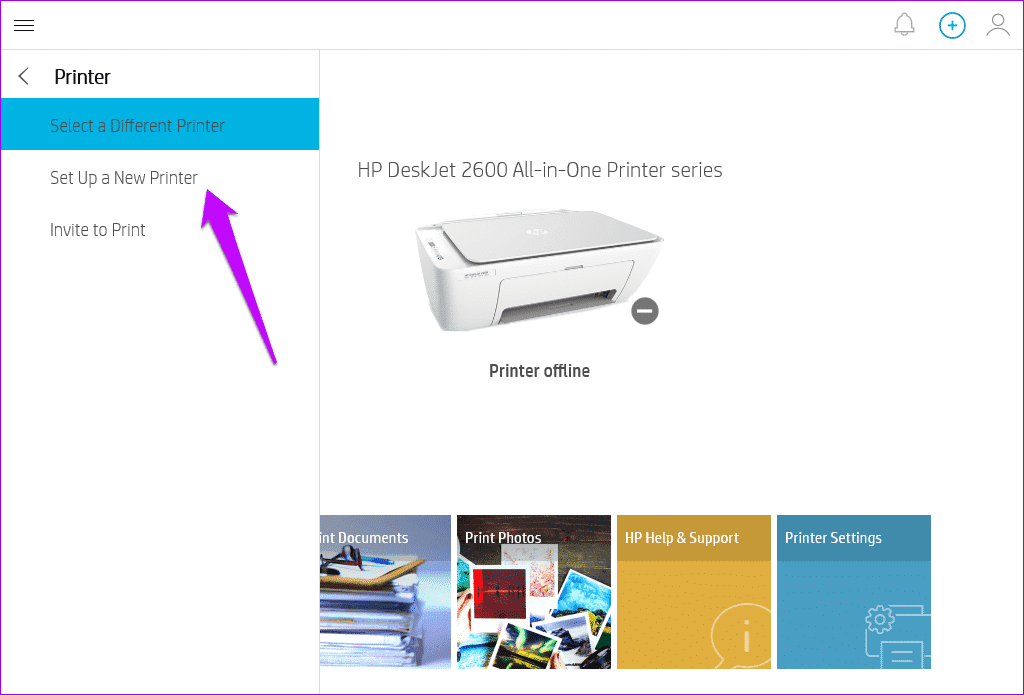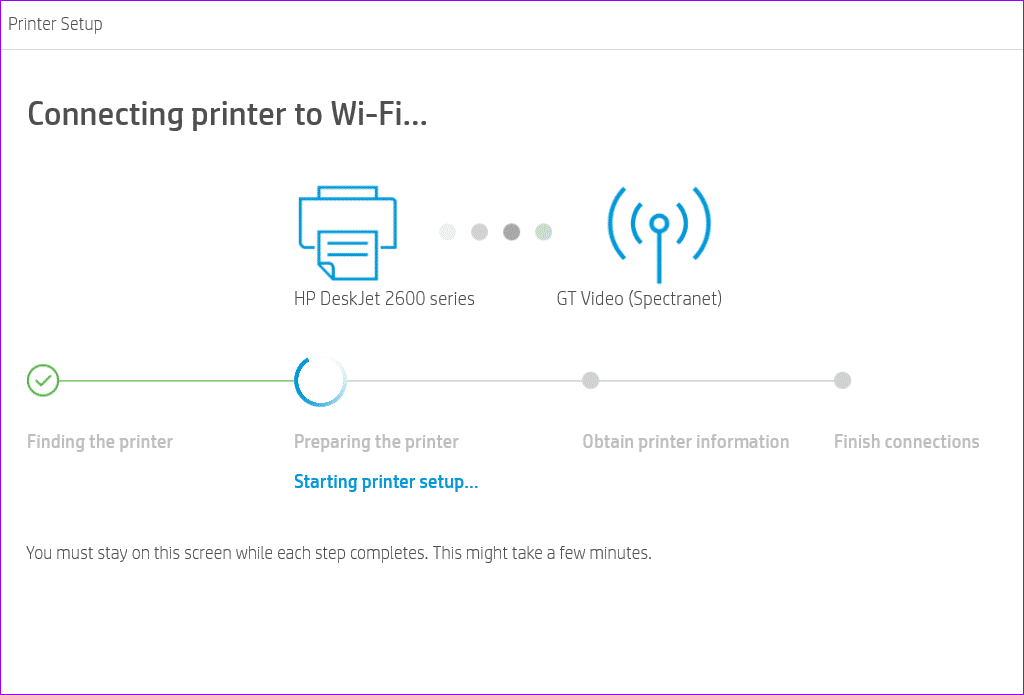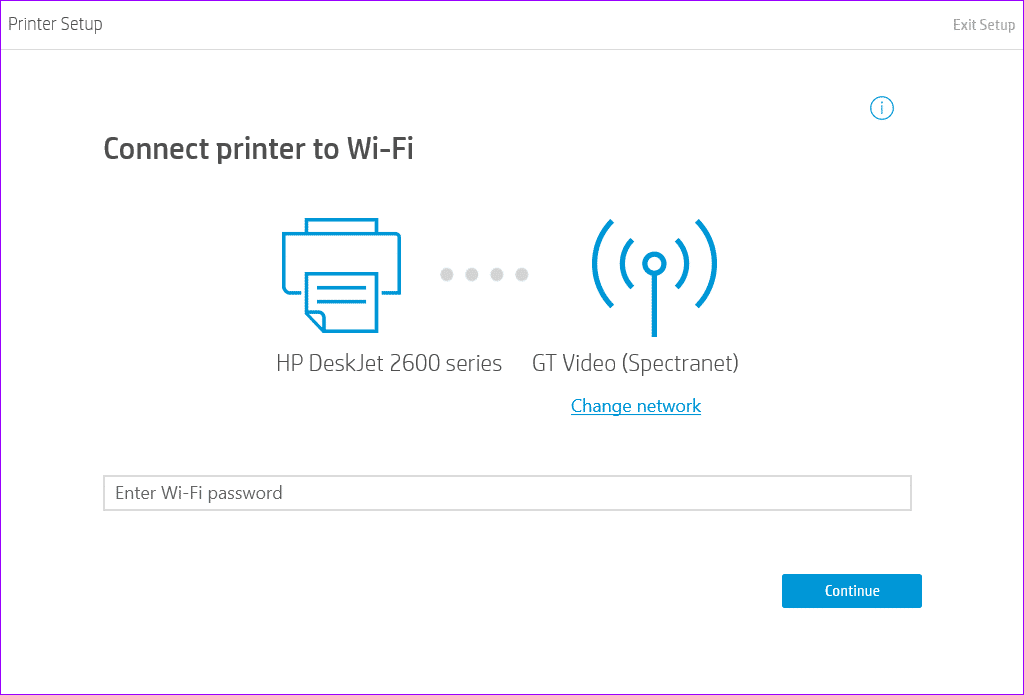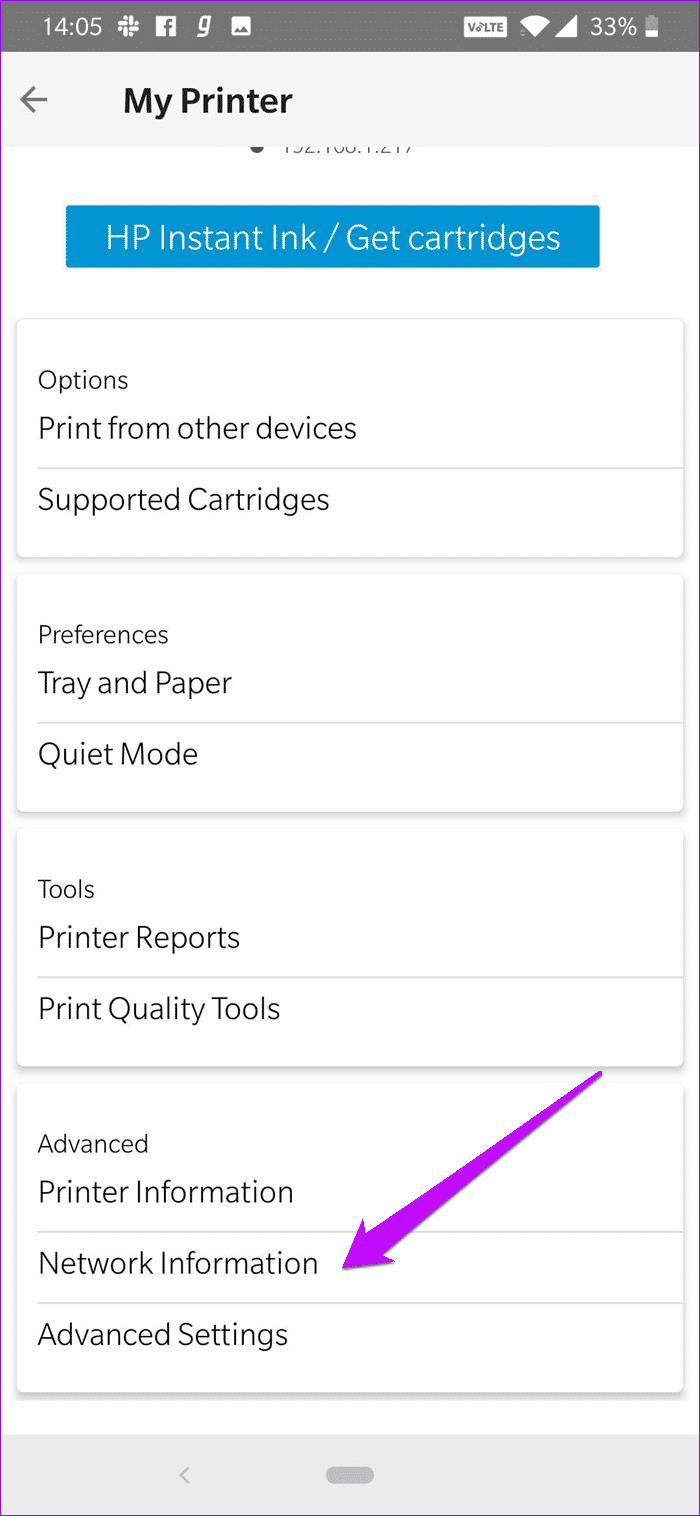Comment réparer HP DeskJet 2600 Wi-Fi ne fonctionne pas
Comment réparer votre connexion HP DeskJet 2600 en utilisant le wifi
Les imprimantes sans fil telles que l'imprimante tout-en-un HP DeskJet 2600 enlèvent les fils et les fils en désordre. Vous devrez connecter l’imprimante au réseau sans fil de votre domicile, configurer l’imprimante sur votre ordinateur et pouvoir imprimer et numériser. C'est le scénario idéal.
Comme la plupart d'entre nous le savent, les imprimantes (en particulier les imprimantes de démarrage) ne fonctionnent pas comme prévu. Vous avez souvent des problèmes avec un réseau Wi-Fi ou l’imprimante refuse de numériser un document.
Si vous rencontrez des problèmes avec la connexion Wi-Fi de votre réseau HP DeskJet 2600, voici quelques solutions qui peuvent aider à résoudre ce problème.
Regarde.
1. Vérifier la force du signal
L'imprimante est-elle éloignée du routeur? Il est essentiel de mettre le routeur et l’imprimante à l’écart. Si cela n’est pas fait correctement, le signal Wi-Fi peut être médiocre. Notez que les obstacles tels que les murs (et même les plans d’eau) entravent la force du signal.
Pour vérifier la qualité du signal, vous pouvez vérifier le panneau d'information de l'imprimante. S'il affiche une seule barre, vous voudrez peut-être la déplacer près du routeur.
Ensuite, vérifiez le réseau auquel l'imprimante est connectée. Pour ce faire, appuyez sur le bouton Info (1) de l’imprimante pour imprimer les détails nécessaires, tels que l’adresse IP, le nom et l’adresse du réseau sans fil et la force du signal.
Vous pouvez également vérifier la force du signal dans une zone spécifique via des applications telles que WiFi Analyzer - Network Analyzer.
Cette application affiche toutes les informations relatives au Wi-Fi dans votre voisinage ainsi que la puissance approximative du signal. Mais méfiez-vous un peu des publicités.
Les utilisateurs d'iPhone peuvent expérimenter les SweetSpots Wi-Fi. C'est une application simple qui vous permet de vérifier la qualité du signal et de l'enregistrer dans une zone spécifique.
Pour démarrer le test de vitesse, cliquez simplement sur le bouton "Démarrer" et c'est tout. La puissance du réseau sera affichée avec précision dans le graphique en temps réel.
Télécharger les SweetSpots Wi-Fi
- Remarque: pendant l'analyse du réseau, votre téléphone doit rester stable dans une zone spécifique.
2. Modifier les paramètres du routeur
Ensuite, vérifiez les paramètres de niveau du routeur. Avez-vous empêché des appareils non autorisés d'accéder à votre réseau Wi-Fi domestique? Si tel est le cas, vous pouvez insérer l'adresse MAC de l'imprimante dans la liste des paramètres du routeur en consultant la page de l'administrateur du routeur.
Pour ce faire, ouvrez la page d'administration du routeur, accédez à la section Sans fil> Filtre MAC sans fil et ajoutez l'appareil sous Accepter en mode Filtre Mac. Cette idée est un peu tirée par les cheveux, mais bon, prendre une chance?
- REMARQUE: N'oubliez pas que les paramètres du routeur peuvent varier légèrement en fonction de la configuration du routeur.
3. La connexion sans fil directe est-elle ouverte?
Bien que Wi-Fi Direct soit une unité facile à utiliser, elle ne vous permet pas d’imprimer sur Wi-Fi quand elle est activée. Par conséquent, vous devez désactiver Wi-Fi Direct.
Pour ce faire, maintenez les boutons Sans fil et Reprendre ensemble.
4. Configurez à nouveau l'imprimante
Lorsque vous modifiez le mot de passe de votre routeur, votre imprimante ne pourra pas se connecter à un réseau Wi-Fi. À ce stade, il convient de configurer à nouveau comme une nouvelle imprimante. Pour ce faire, suivez les étapes ci-dessous.
Étape 1: Commencez le pairage en appuyant simultanément sur le bouton Wi-Fi et sur le bouton "Annuler" pendant quelques secondes. Lorsque le bouton d'alimentation commence à clignoter, vous saurez que l'imprimante est en mode de configuration.
Étape 2: Exécutez maintenant l’application HP Smart sur votre PC Windows, puis cliquez sur l’icône de l’imprimante dans le panneau de gauche.
Cliquez sur "Configurer une nouvelle imprimante" pour ouvrir le mode de découverte sur votre réseau sans fil. Cliquez sur Continuer, sélectionnez Wi-Fi et entrez votre mot de passe lorsque vous y êtes invité.
Le reste de la tâche est en grande partie automatique, car l'outil démarre son propre processus de configuration pour obtenir et manipuler les informations de l'imprimante.
Si rien de ce qui précède ne fonctionne, essayez de redémarrer votre ordinateur. En attendant, vous pouvez utiliser Wi-Fi Direct sur le HP DeskJet 2600 pour effectuer votre travail.
Imprimez directement avec WI-FI
Wi-Fi Direct est une unité facile à utiliser qui permet à votre ordinateur (ou téléphone) de se connecter sans fil directement à votre imprimante, sans se connecter à un réseau Wi-Fi existant.
Là encore, il est possible d’accéder au nom et au code de ce réseau en imprimant une page d’information. Vous pouvez également vérifier cela dans l'application HP Smart de votre téléphone.
Dirigez-vous vers Paramètres> Informations réseau et faites défiler vers le bas jusqu'à ce que vous voyiez Wi-Fi Direct. Notez ci-dessous le mot de passe et le nom d'utilisateur.
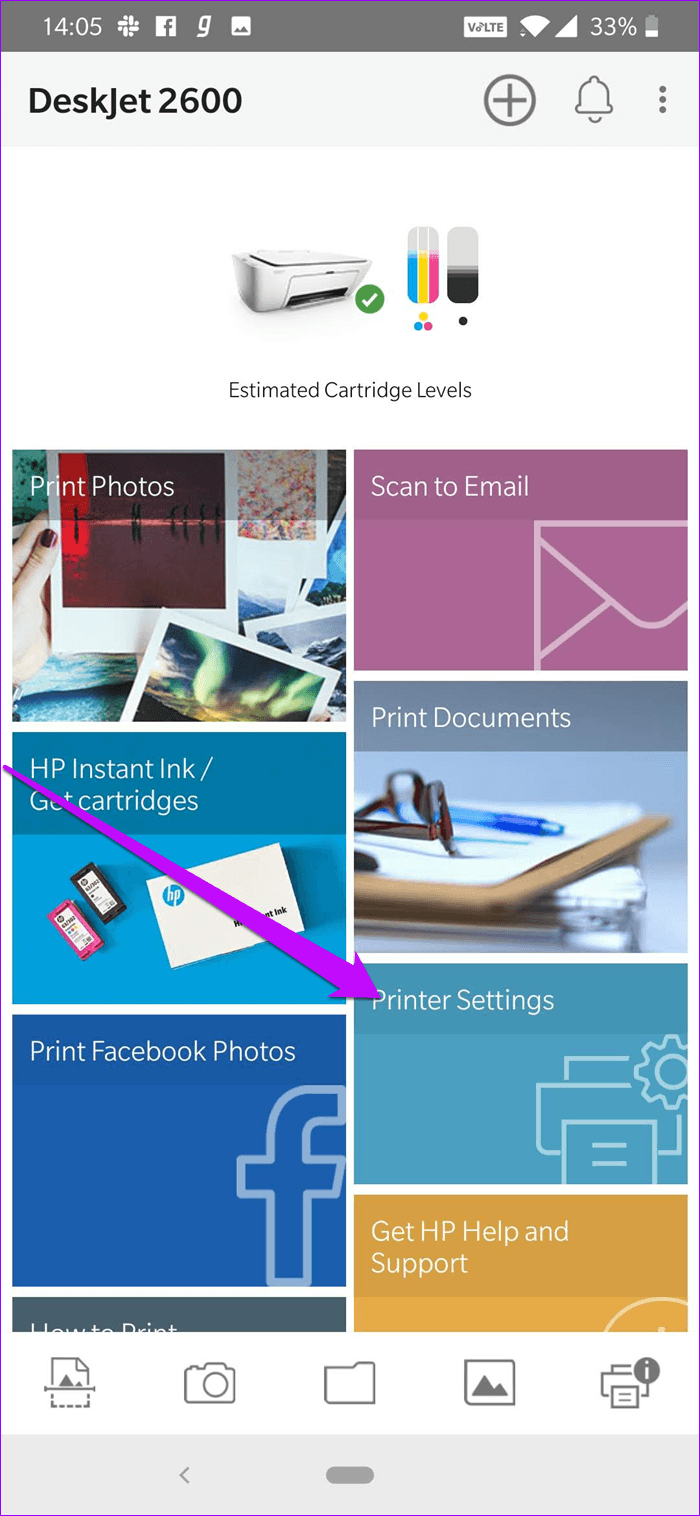
Après cela, ouvrez les paramètres Wi-Fi, recherchez et appelez le réseau exactement comme vous le feriez avec un réseau Wi-Fi normal.
- Remarque: Ici aussi, les mêmes règles s'appliquent. Vous devez être près de l'imprimante pour accomplir votre tâche.
Votre problème a-t-il été résolu?
Une imprimante sans fil qui ne peut pas se connecter à un réseau Wi-Fi peut affecter l'expérience globale. Heureusement, avec les méthodes ci-dessus, ce problème peut être résolu facilement.
Heureusement pour nous, les méthodes ci-dessus fonctionnent bien et, espérons-le, résolvent votre problème, mais le problème doit également être résolu à la fin. Sinon, si vous trouvez une nouvelle méthode, partagez-la dans la section commentaires ci-dessous. La participation est un soin, dit-on!